如何连接台式电脑上的网络(详细教程及关键步骤)
- 电子知识
- 2024-11-29
- 751
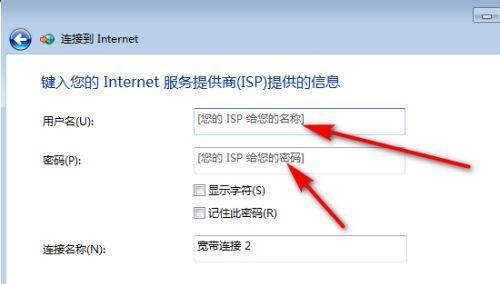
随着互联网的普及,网络已经成为了人们生活中不可或缺的一部分。对于使用台式电脑的用户来说,学会正确地连接网络是至关重要的。本文将详细介绍如何连接台式电脑上的网络,为您提供...
随着互联网的普及,网络已经成为了人们生活中不可或缺的一部分。对于使用台式电脑的用户来说,学会正确地连接网络是至关重要的。本文将详细介绍如何连接台式电脑上的网络,为您提供一份简单明了的教程。
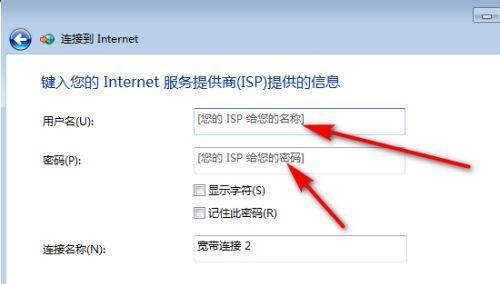
1.检查硬件设备
在开始连接网络之前,首先要确保台式电脑的硬件设备完好。检查网络适配器是否正常插入,以及网线是否连接到正确的端口。
2.确认网络服务提供商
在连接网络之前,您需要确认自己的网络服务提供商(ISP)。通常,您会从ISP那里得到一个Modem或路由器,用于连接互联网。

3.连接Modem或路由器
将Modem或路由器通过网线与台式电脑相连。确保连接的插孔和端口正确无误。
4.电源连接和开启设备
为了正常工作,Modem或路由器需要接通电源。确保电源线连接稳固,并打开Modem或路由器的电源。
5.进入操作系统设置
在台式电脑上,进入操作系统设置界面,通常可以在“控制面板”或“设置”中找到。
6.寻找“网络和Internet”选项
在操作系统设置界面中,寻找并点击“网络和Internet”选项,进入网络设置界面。
7.点击“网络和共享中心”
在网络设置界面中,点击“网络和共享中心”,进入网络和共享设置界面。
8.创建新的连接或网络
在网络和共享设置界面中,选择“设置新的连接或网络”选项,以开始创建新的网络连接。
9.选择“连接到互联网”
在创建新的连接或网络的选项中,选择“连接到互联网”,然后点击下一步。
10.选择“宽带(PPPoE)”
在连接互联网的选项中,选择“宽带(PPPoE)”,继续下一步。
11.输入用户凭据
根据ISP提供的信息,在相应的字段中输入您的用户名和密码,然后点击下一步。
12.保存并应用更改
完成输入用户凭据后,点击“保存”并应用更改。此时,您的台式电脑将会开始连接到互联网。
13.等待并测试连接
等待片刻让台式电脑完成连接过程,然后打开浏览器进行测试。访问一个网页,确保网络连接正常。
14.解决连接问题
如果网络连接有问题,可以尝试重新启动Modem或路由器,并检查所有的硬件连接。如果问题仍然存在,您可以联系网络服务提供商寻求进一步的帮助。
15.
通过按照上述步骤正确连接台式电脑上的网络,您可以轻松访问互联网,畅享在线世界的便利。记住,确保硬件设备正常工作,并输入正确的用户凭据是成功连接网络的关键。
正确地连接台式电脑上的网络是每个用户都应该掌握的基本技能。本文详细介绍了通过检查硬件设备、连接Modem或路由器、设置操作系统以及输入用户凭据等步骤来成功连接网络。希望这份教程能够帮助您轻松地享受互联网的便利。
台式电脑网络连接指南
在当今信息化的时代,网络已经成为人们生活中不可或缺的一部分。而如何将台式电脑连接到网络,是许多用户在使用台式电脑时经常遇到的问题。本篇文章将以台式电脑网络连接为主题,详细介绍了从准备工作到网络设置的全过程,帮助读者轻松解决网络连接问题。
准备工作
1.确认网络接入设备(如路由器)已经正确连接电源并正常工作。
2.检查台式电脑是否已经安装好无线网卡或网线插槽是否可用。

连接有线网络
1.将网线插入台式电脑后面的网口,并插入路由器的一个可用端口。
2.在电脑的系统设置中找到网络设置,点击“有线网络连接”选项。
3.点击“自动获取IP地址”和“自动获取DNS服务器地址”,保存设置并重启电脑。
连接无线网络
1.打开台式电脑的系统设置,点击“网络设置”。
2.找到“无线网络连接”选项,并点击“添加新网络”。
3.输入无线网络的名称(SSID)和密码,点击连接。
4.若连接成功,将出现已连接的提示信息。
调整网络设置
1.网络设置中的“高级设置”选项可以进一步调整网络连接的参数。
2.若网络连接较慢,可以尝试更改无线信号通道或增加信号的发射功率。
3.选择合适的网络协议(如TCP/IP协议),可以提升网络速度和稳定性。
网络故障排除
1.若网络连接不稳定,可以尝试重启路由器和电脑。
2.检查网线是否损坏或插入不牢固,若有问题及时更换或重新插拔。
3.在系统设置中运行网络故障排查工具,检测并修复可能的网络问题。
网络安全设置
1.安装杀毒软件和防火墙,确保台式电脑在连接网络时可以受到良好的保护。
2.定期更新杀毒软件和操作系统补丁,以应对新的网络安全威胁。
使用常见的网络功能
1.配置邮箱和即时通讯软件,方便进行电子邮件和即时通讯服务。
2.下载安装浏览器,可以浏览各种网页和使用互联网搜索功能。
3.调整音频和视频设置,畅享网络音乐和在线视频。
连接多台电脑
1.若家中有多台台式电脑,可以使用路由器提供的多个网口或无线连接功能,连接多台电脑到同一个网络。
2.可以通过路由器的管理界面设置网络访问权限和端口转发等功能。
无网络连接问题解决
1.若仍然无法连接网络,可以尝试重新启动路由器和电脑。
2.检查电脑的网络适配器是否正常工作,并查看相关驱动程序是否需要更新。
3.若问题仍然存在,可联系网络服务提供商或专业技术人员寻求帮助。
通过以上一步一步的教程,我们学习了如何将台式电脑连接到网络。从准备工作到网络设置,我们详细介绍了每个步骤,并给出了一些常见问题的解决方法。希望本文能够帮助读者成功连接台式电脑到网络,并享受到便捷的网络服务。记得遵循网络安全的原则,保护个人隐私和资料安全。
本文链接:https://www.usbzl.com/article-33151-1.html

